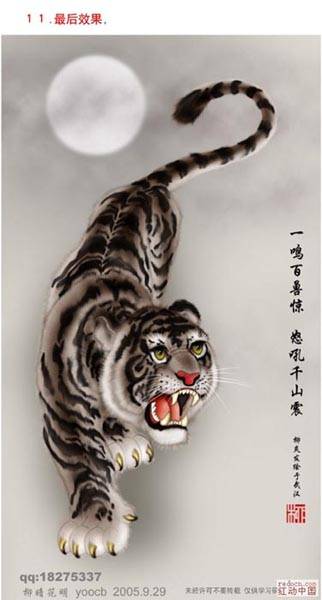一、勾出老虎在体轮廓路径,新建图层1,用2像素灰色描边路径,此层一直在最上面,作用:便于选择各个区域。
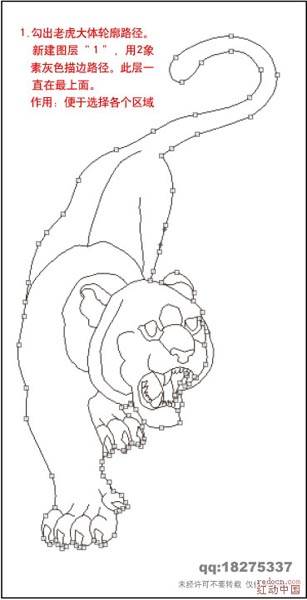
二、新建图层2,要老虎区域填充灰色,并局部加深,(此层以后还在调颜色,不过要整体入手,便于颜色协调)
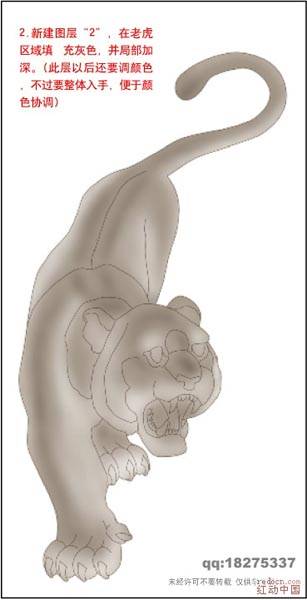
三、新建图层3,用画笔圈出毛皮上深色部位。
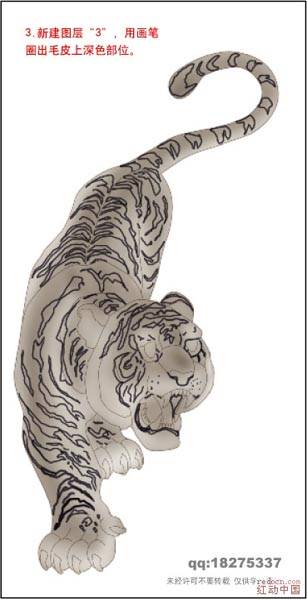
四、新建图层4,在深色部位填色。呵呵,因为没圈好,成独眼龙了,不过不在紧。
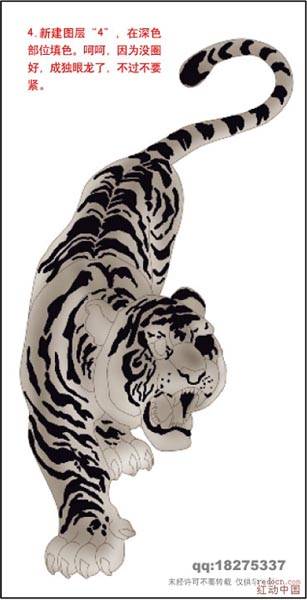
五、虚化图层4,并用减淡工具局部减淡,模式“正片叠底”适当调节颜色,使之与底色融合。
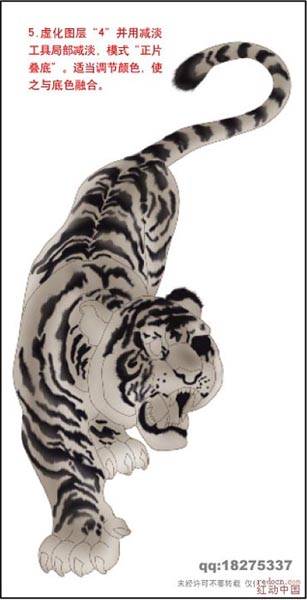
六、用笔刷涂抹图层4,深色毛边缘,使之有毛的感觉,新建图层,画眼睛,鼻子。
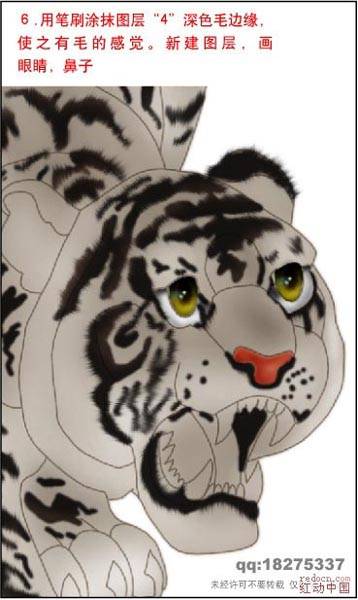
七、用继续画嘴,舌头,牙齿,爪子,用到填充,减淡工具。
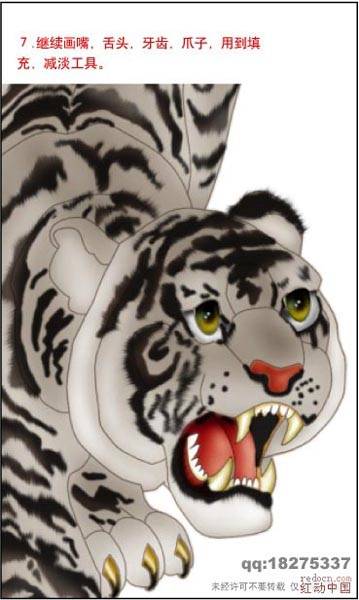
八、调节图层2,的颜色用深浅,并顺毛的方向涂抹使这有绒毛感觉。
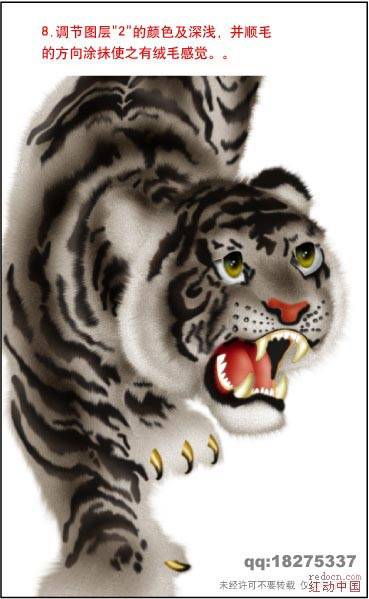
九、涂抹图层3,使虎的轮廓更突出,局部勾线。
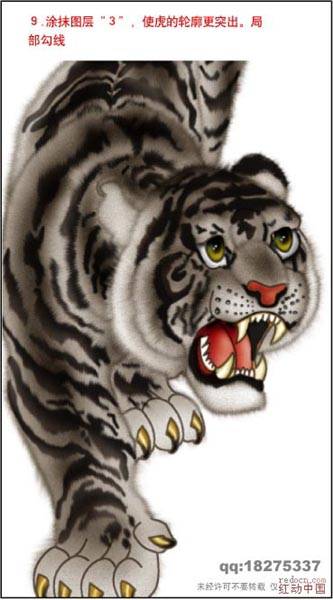
十、进一部调整,并加底色。
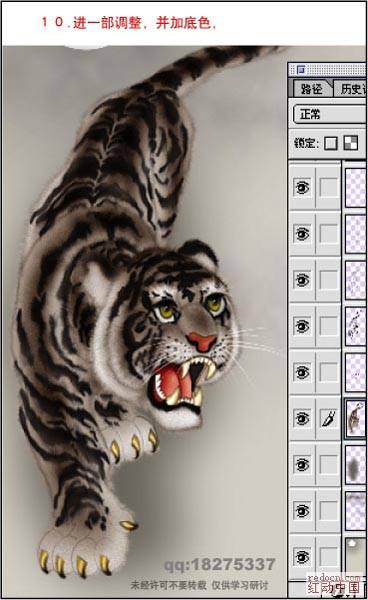
十一、最后效果。